Come dedicare RAM alla scheda video
Aggiornato il:
come funziona la memoria virtuale nelle schede video integrate e come espanderla tramite la memoria RAM
 Su molti computer portatili e sui moderni processori per PC fissi è disponibile un chip video integrato, in grado di svolgere le più semplici operazioni che necessitano di accelerazione grafica (browser, video in HD etc.). Se abbiamo un sistema del genere ma notiamo dei rallentamenti ogni volta che apriamo il browser su una pagina impegnativa (piena di contenuti multimediali) oppure quando apriamo un video un HD, probabilmente non è stata assegnata abbastanza memoria video virtuale per poter sfruttare appieno le caratteristiche del chip in uso.
Su molti computer portatili e sui moderni processori per PC fissi è disponibile un chip video integrato, in grado di svolgere le più semplici operazioni che necessitano di accelerazione grafica (browser, video in HD etc.). Se abbiamo un sistema del genere ma notiamo dei rallentamenti ogni volta che apriamo il browser su una pagina impegnativa (piena di contenuti multimediali) oppure quando apriamo un video un HD, probabilmente non è stata assegnata abbastanza memoria video virtuale per poter sfruttare appieno le caratteristiche del chip in uso.In questa guida vi spiegheremo come funziona la memoria virtuale dei processori grafici integrati e come possiamo espanderla, utilizzando le impostazioni offerte dal BIOS/UEFI per dedicare la RAM alla scheda video.
LEGGI ANCHE: Come aumentare RAM e aggiungere nuova memoria al PC
Come funziona la memoria video virtuale
Il chip video integrato sul computer o sul notebook (presente all'interno del processore stesso oppure su un chip dedicato della scheda madre) sfrutta la memoria RAM per poter immagazzinare i dati relativi alle elaborazioni video: in poche parole una parte della memoria RAM presente nel sistema è riservata al chip video integrato, e solo da esso può essere adoperato (non possiamo utilizzare questo spazio per conservare i dati casuali come nel resto della RAM).Vien da sé che su questi computer il quantitativo di RAM totale sul sistema operativo sarà leggermente inferiore rispetto alla capienza offerta dai moduli, proprio perché una piccola parte è riservata per i dati video.
Il quantitativo di memoria video virtuale riservato è gestito direttamente dal BIOS o UEFI, che all'avvio crea la memoria virtuale da riservare alla GPU. Questo parametro può essere modificato manualmente (come vedremo nel successivo capitolo), ma per avere delle buone performance è necessario avere un buon quantitativo di RAM di partenza, oltre a scegliere dei moduli di RAM molto veloci. Se ancora non l'abbiamo fatto, possiamo cambiare i moduli di RAM del nostro computer portatile o fisso, puntando sui moduli più veloci attualmente disponibili in commercio.
Qui in basso abbiamo raccolto i migliori moduli DDR3, DDR3L e DDR4, per PC fissi e notebook, che possiamo utilizzare per velocizzare la memoria RAM del sistema e di riflesso velocizzare la memoria video virtuale.
DDR3 PC fisso
DDR3 Notebook
- Silicon Power 8GB DDR3 1600MHz PC3-12800 1600 (32€)
- Corsair Vengeance High Performance Kit di Memoria da 8 GB (2x4 GB), DDR3 (60€)
DDR3L Notebook
DDR4 PC fisso
DDR4 Notebook
Per capire le differenze tra i vari moduli e le varie versioni, vi invitiamo a leggere la nostra guida ai Tipi di RAM del computer: DDR, forma e velocità.
Come dedicare la RAM alla scheda video
Una volta visto come funziona la memoria video virtuale e come esse è legata alla RAM presente sul computer, vediamo insieme come aumentare la quantità di memoria RAM da riservare al chip video integrato nel processore o sulla scheda madre.Prima di tutto avviamo il PC e premiamo subito ripetutamente il tasto per accedere al BIOS o all'UEFI: dovremo essere rapidi altrimenti partirà il sistema operativo. Di solito il tasto è CANC o DEL, ma potrebbe essere diverso in base al produttore del notebook in uso o della scheda madre nel PC fisso; a tal proposito vi invito a leggere la nostra guida su Come accedere al BIOS sui computer di tutte le marche.
Una volta dentro la schermata speciale, dovremo navigare dentro i menu fino a trovare la voce Share Memory Size oppure Internal Graphics Memory Size; di solito queste voci possono essere trovate all'interno delle impostazioni avanzate (Advanced), nella sezione Integrated Peripherals o voci simili.
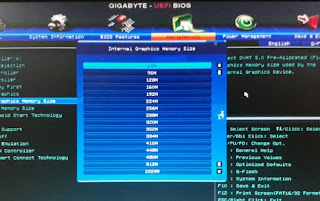
Una volta aperta la voce giusta, comparirà una lista con vari "tagli" di memoria da riservare alla scheda video; di base è presente il valore AUTO oppure un valore troppo basso. Per poter dedicare la RAM alla scheda video modifichiamo il valore fino ad arrivare al massimo consentito (di solito 1024M o 1 GB, ma possono essere disponibili anche tagli superiori).
Effettuata questa modifica confermiamo con il tasto Enter sulla tastiera, portiamoci nel menu Exit e assicuriamoci di selezionare la voce Save & Exit setup, così da riavviare il computer con le modifiche applicate.
Al successivo riavvio il BIOS o UEFI riserverà una quantità maggiore di RAM come memoria virtuale, rimuovendola dalla memoria "percepita" da Windows. I risultati possono essere molto buoni, fino a quasi il raddoppio delle prestazioni video.
ATTENZIONE: evitiamo di fornire troppa RAM come memoria video virtuale, visto che corriamo il rischio di rallentare il sistema principale quando vogliamo aprire più programmi. La regola è di non riservare più del 20% della memoria RAM complessiva, così da non impattare sulle prestazioni della memoria ad accesso casuale.
Conclusioni
Come abbiamo avuto modo di vedere, possiamo aumentare la memoria video per le soluzioni grafiche integrate (i moderni processori AMD e Intel) senza dover per forza di cose acquistare una scheda video dedicata, spesa che può diventare davvero molto costosa! Ovviamente non dovremo esagerare con la quantità di memoria da riservare per il chip video, o otterremo comunque un rallentamento (visibile quando apriremo molti programmi).Se nemmeno questo trucco della memoria video è riuscito a migliorare le prestazioni del nostro computer, vi invitiamo a leggere le nostre guide Migliori schede video per PC fissi e come Modificare velocità di CPU, Scheda Grafica e RAM: migliori programmi.
